
Sadržaj:
- Korak 1: Potrošni materijal
- Korak 2: Skinite USB kabel
- Korak 3: Prepoznajte žice za napajanje i uzemljenje
- Korak 4: Pripremite se na lemljenje
- Korak 5: Priključite USB na LED
- Korak 6: Zalijepite LED diodu
- Korak 7: Priprema dizajna u Adobe Illustratoru
- Korak 8: Dobijte svoju sliku
- Korak 9: Dizajnirajte svoj znak
- Korak 10: Završna priprema
- Korak 11: Premjestite sliku
- Korak 12: Unesite postavke kartona
- Korak 13: Unesite postavke akrila
- Korak 14: Pripremite montažu
- Korak 15: Zalijepite drvo na akril
- Korak 16: Pripremite bazu
- Korak 17: Završna montaža
- Korak 18: Dodatni dodaci
- Autor John Day [email protected].
- Public 2024-01-30 08:06.
- Zadnja izmjena 2025-01-23 14:37.

U ovom vodiču naučit ćete kako stvoriti vlastite jedinstvene svjetlosne LED znakove.
Studenti ENT460: Za dovršetak ovog projekta morat ćete biti obučeni laseru! Ako niste, pregledajte nadolazeće treninge na: www.elon.edu/makerhub i kliknite na Laser.
Korak 1: Potrošni materijal
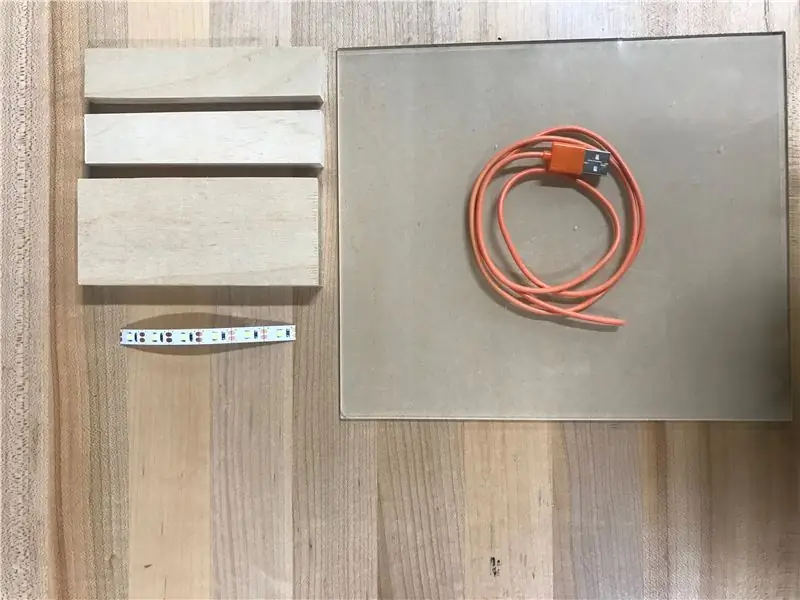
-
Isporučeni komplet:
- LED traka (6 LED dioda po traci)
- Drvena osnovna ploča od 5 inča sa kanalom kroz sredinu
- 2 x drvena komada koji će držati akril
- USB kabel, prerezan na pola
- 8x9 "komad akrila
Korak 2: Skinite USB kabel


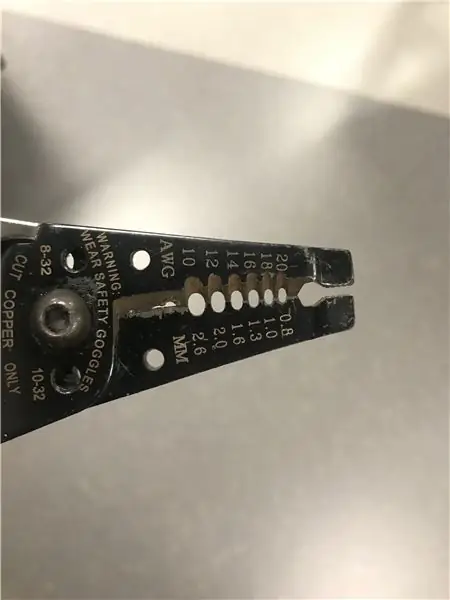

-
Počnite uzimanjem rezača žice (prva fotografija) i uklonite vanjsko kućište USB -a pola centimetra od kraja.
-
To se može učiniti pronalaskom utora na skidaču žice (druga fotografija) koji je nešto manji od samog kabela. Ne bi trebao rezati unutrašnje žice, već bi trebao presjeći premaz oko njih. Za isporučeni USB trebao bi biti oko AWG 12.
Možda ćete morati ukloniti premaz unutar kabela da biste pristupili četiri žice u boji
-
- Odvojite unutrašnje žice kako biste vidjeli boje. Kao što vidite, imamo četiri: zelenu, bijelu, crnu i crvenu.
Korak 3: Prepoznajte žice za napajanje i uzemljenje

-
Prepoznajte žice za napajanje i uzemljenje.
-
Ovo varira od žice do žice. Potražite par:
- Crvena (+) I Crna (-) ili,
- Narandžasta (+) I bijela (-)
-
- Odstranite nepotrebne žice pomoću skidača žice.
- Za skidanje žica za napajanje i uzemljenje upotrijebite skidač žica kako je prikazano na slici. Trebali biste vidjeti gole žice.
OBAVIJEST: Uklonili smo bijelu i zelenu žicu s USB -a jer smo imali crvenu i crnu žicu. To znači da su bijela i zelena žice podataka. Budući da za prijenos energije koristimo samo USB kabel, a ne i podatke, oni nisu potrebni. Da imamo narančastu i bijelu žicu bez crvene i crne boje, zadržali bismo narančastu i bijelu dok smo uklanjali ostale
Korak 4: Pripremite se na lemljenje




UPOZORENJE: Prilikom lemljenja NE DODIRAJTE srebro na lemilici. Može se zagrijati i do 750 stepeni Celzijusa! Ako imate pitanja, obratite se osoblju Maker Hub -a
- Priključite lemilicu. Za zagrijavanje će trebati nekoliko minuta. Ovo je lijeva stavka na prvoj fotografiji.
- Nakon zagrijavanja obrišite vrh lemilice na mokru spužvu do sjajnog srebra. Ne držite se za sunđer.
-
Sada ćemo lemilicom rastopiti lemljenje i nanijeti ga na svaki od bakrenih jastučića na LED traci i svaku žicu s USB -a. Još ništa ne povezujemo - samo ostavljamo male hrpe lema.
-
Nanesite lemljenje sa lemilicom na jedan od bakrenih jastučića na LED traci. Potrebno vam je samo malo lemljenja. Ponovite za ostale LED bakrene jastučiće.
Lemljenje može biti teško prilikom nanošenja na LED traku. Ne žurite i pazite da lemilicu ne ostavite predugo na bakrenoj podlozi. (Otprilike ne više od 5 sekundi kontakta)
- Nanesite lemljenje lemilicom na žicu za napajanje u USB -u. Ne mora u potpunosti pokriti žicu. Ponovite za žicu za uzemljenje kada završite. Pogledajte treću fotografiju.
-
Korak 5: Priključite USB na LED
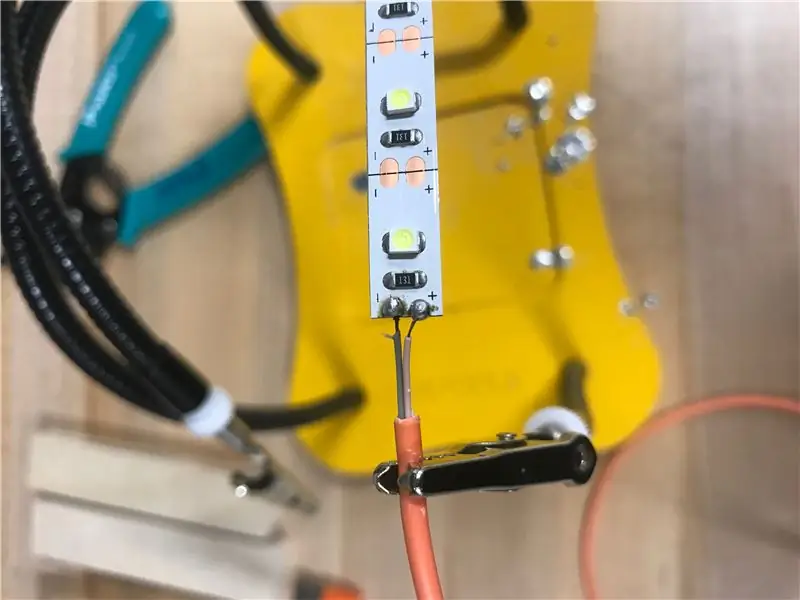


-
OBAVIJEST: Za ovaj sljedeći korak pobrinite se da nema kontakta između dvije žice ili lemljenja. Ako su + i - strana spojene kad su uključene, svjetlo neće raditi! Ovo ga neće slomiti, ali će spriječiti njegov rad.
-
Pomoću lemilice pričvrstite + žicu na + podlogu na LED traci
Ovo je vaša narančasta ili crvena žica
-
Pomoću lemilice pričvrstite - žicu na - podlogu na LED traci
Ovo je vaša bijela ili crna žica
- Priključite USB da biste zasvijetlili LED diode.
Korak 6: Zalijepite LED diodu
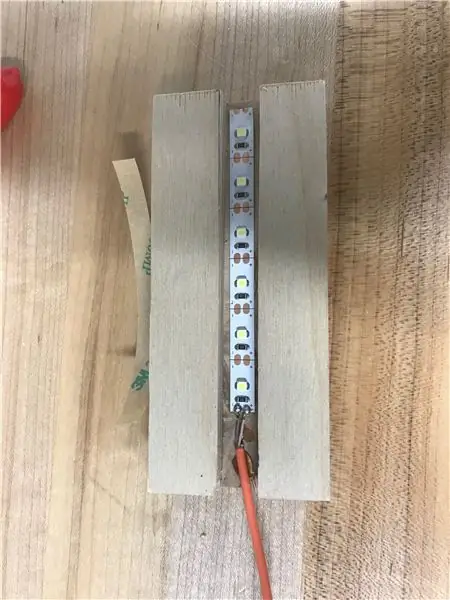
- Uklonite ljepljivi poklopac sa stražnje strane LED trake
- Nanesite zanatsko ljepilo na stražnju stranu LED dioda i zabodite u drveni blok sa usmjerenim kanalom.
- Nanesite dodatno ljepilo na USB žicu kako biste je sigurno pričvrstili na drveni blok.
- Ostavite da se osuši najmanje 30 minuta.
- Napomena: Čuvajte ovo ljepilo za kasnije.
Korak 7: Priprema dizajna u Adobe Illustratoru
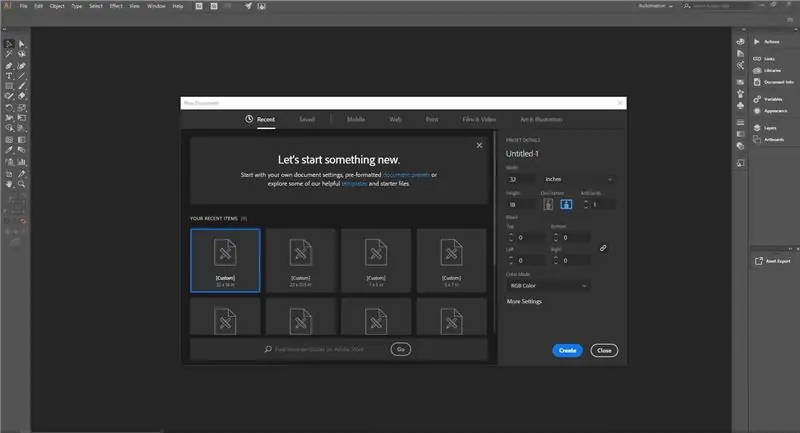
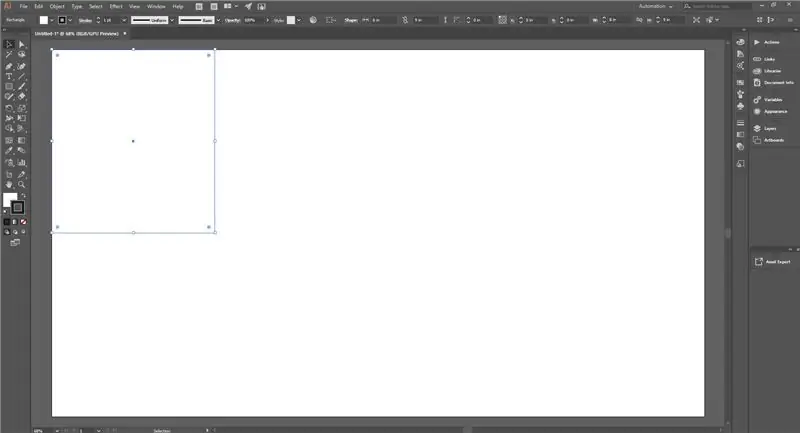
- Otvorite Adobe Illustrator i stvorite novu datoteku koja je: [prilagođena] širine 8 inča i visine 9 inča.
- Ovaj kvadrat predstavlja komad akrila iz kojeg izrezujete svoj znak.
Korak 8: Dobijte svoju sliku
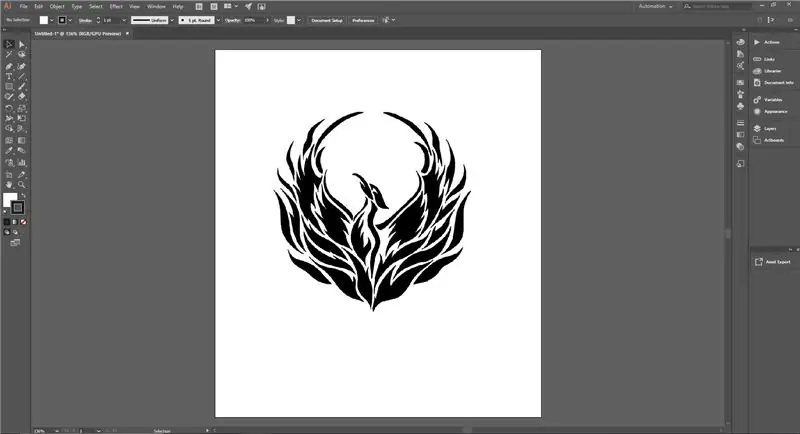
- Pronađite sliku na mreži ili dodajte tekst u dokument. To će biti ono što je prikazano na vašem znaku.
- Ovu stranicu možete koristiti za sjajne ikone za vaš znak!
-
Ako koristite sliku
- Provjerite je li kompatibilan s laserskim rezačem. Koristimo ove ekstenzije: JPEG, svg, eps i ai.
- Preuzmite sliku na radnu površinu. U Illustratoru idite na Datoteka, a zatim postavite mjesto. Zatim odaberite svoju sliku.
OBAVIJEST: Konačna veličina bit će široka samo 5 inča, a ne 8 inča koliko je trenutno crni kvadrat! To je zato što je vaša LED baza široka samo 5 inča. Da bi komadi bili u ravnini, izrežite svoj natpis širine 5 inča
Korak 9: Dizajnirajte svoj znak
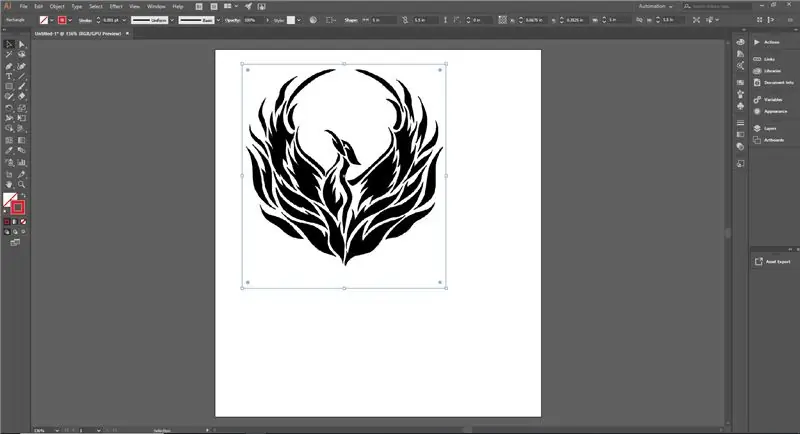
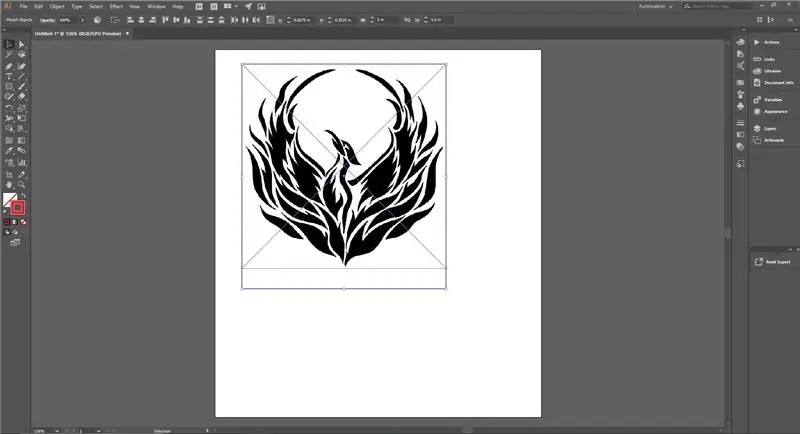
- Napravite pravokutnik na ekranu pomoću alata Pravokutnik. Koristeći gornju traku, učinite širinu 5 inča kao što se vidi na prvoj slici. Visina može biti bilo koje veličine koju želite, sve dok stane na dokument.
- Postavite boju ovog pravokutnika ili bilo koje linije reza na RGB 255 Crveno i postavite veličinu poteza pravokutnika ili linije rezanja na 0,001. To se vidi na prvoj slici.
- Postavite svoju sliku ili tekst unutar ovog crvenog kvadrata/izrezanih linija jer ništa van neće biti uključeno.
OBAVIJEST: Kao što se vidi na drugoj slici, imamo razmak od 1/2 inča između izreza i dna našeg Phoenixa. To je zato što će drvena baza prekrivati donju polovinu akrila. Pazite da imate dodatnih 1/2 inča pri dnu kako vaša slika ne bi bila prekrivena
Korak 10: Završna priprema
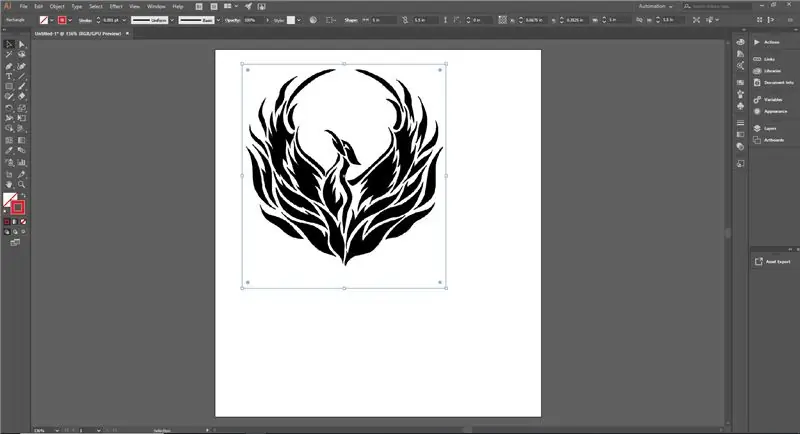
Da biste izrezali znak, idite na Datoteka, a zatim ispišite. Jedini povezani pisač bit će laserski rezač. Kada odštampate, kliknite na crvenu ikonu UCP -a na priključnoj stanici da biste otvorili softver laserskog gravera
OBAVIJEST: Naša crvena linija je još uvijek tamo i jedva vidljiva. Budući da je debljine 0,001 poena, gotovo je nevidljiv u Adobe Illustratoru. Kada ga odštampate, vidjet ćete ga u UCP softveru. Ako ne vidite crvenu liniju, vratite se na Illustrator i provjerite koristite li 255 crvenih i 0001 poteza
Korak 11: Premjestite sliku
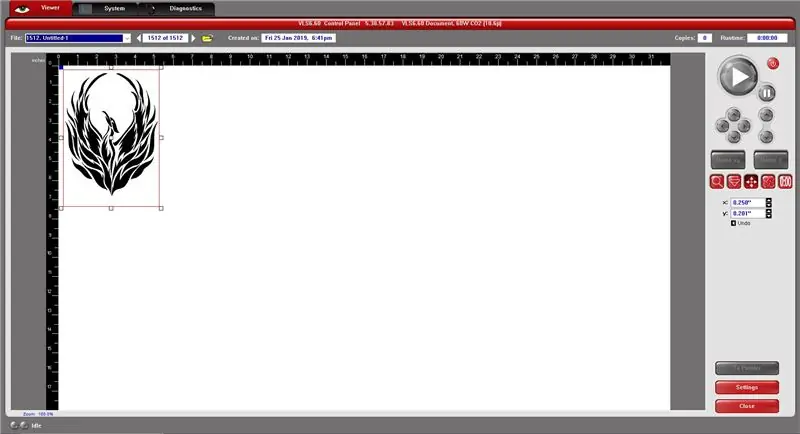
-
Pomaknite svoju sliku u gornji lijevi kut prozora.
To možete učiniti klikom na srednju crvenu ikonu s desne strane
Korak 12: Unesite postavke kartona
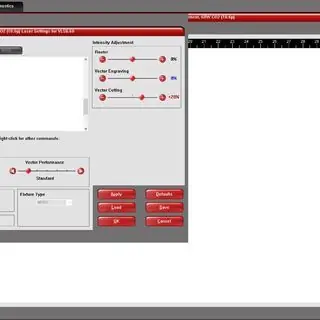
Vežbaćemo na komadu kartona pre nego što upotrebimo našu akrilnu pločicu. To će nam pomoći da provjerimo je li sve pravilno postavljeno. Ako nešto pođe po zlu, radije bismo potrošili komad kartona nego komad akrila.
- Uzmite komad kartona u Maker Hub.
- Kliknite gumb za postavke u donjem desnom kutu.
- Odaberite: Na kartici Baza podataka materijala odaberite Prirodno, a zatim Matboard
- Zatim pomoću digitalnih čeljusti izmjerite debljinu kartona (u inčima). Unesite debljinu materijala u donji lijevi okvir.
- Kliknite Primijeni, a zatim Zatvori u donjem desnom kutu.
OBAVIJEST: Pratite i ispunite kontrolni list laserskog gravera kako biste bili sigurni da ste dovršili svaki korak
- Nakon što je kontrolni list dovršen, pritisnite Play i izrežite znak na kartonu.
- Ovo je vaša vježba. Prije nego nastavite na sljedeći korak, provjerite izgleda li vam se sviđa.
Korak 13: Unesite postavke akrila
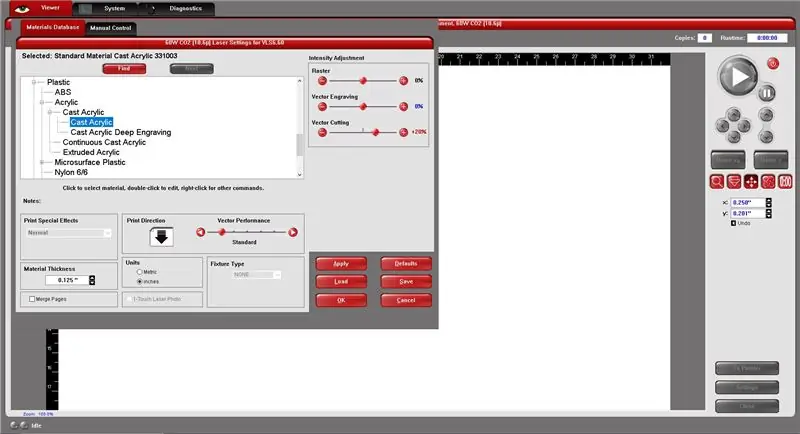
Kada budete spremni izrezati i gravirati svoj akrilni komad, slijedite ove korake.
- Postavite svoj akrilni kvadrat u gornji lijevi kut laserskog kreveta. Ostavite papir na donjoj strani akrila.
- Kliknite gumb Postavke u donjem desnom kutu.
- Odaberite: Plastika> Akril> Lijevani akril> Lijevani akril.
- Zatim pomoću digitalnih čeljusti unesite debljinu materijala u donji lijevi okvir (u inčima).
- Kliknite Primijeni, a zatim Zatvori u donjem desnom kutu.
OBAVIJEST: Slijedite i ispunite kontrolni list laserskog gravera kako biste bili sigurni da se poštuju sva pravila
Nakon što je kontrolni list dovršen, pritisnite Play da biste izrezali znak na akrilnom listu.
Korak 14: Pripremite montažu

Nabavite zanatsko ljepilo, dva drvena akrilna komada koja drže i vaš akrilni znak
Korak 15: Zalijepite drvo na akril
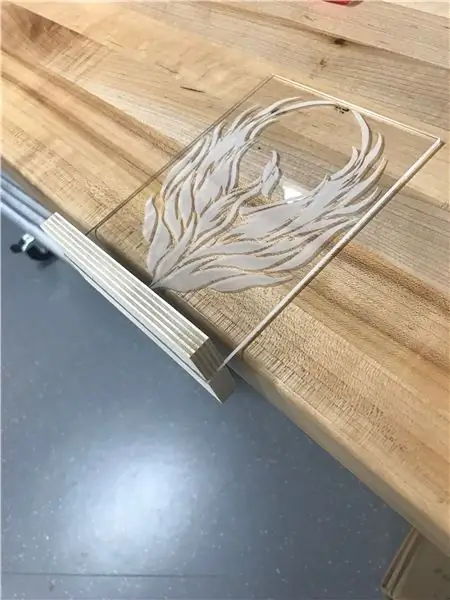
- Prije nego što nastavite, uklonite papirnu podlogu s akrila.
- Nanesite zanatsko ljepilo na stranu jednog komada drveta.
- Čvrsto pritisnite stranu ljepila da se akril poravna s donjim rubom koji prekriva 1/2 inča napravljeno u koraku "Dizajniranje vašeg znaka"
- Preokrenite i ponovite postupak za drugi komad drveta.
OBAVIJEST: Papirnatim ručnikom možete ukloniti višak ljepila nakon što ste komade spojili. Uvjerite se da su rubovi što je moguće ravniji i pustite da se osuše. Ljepilo može zadržati težinu znaka tokom sušenja, ali neće biti čvrsto barem 1-2 sata
- Ako želite, možete obojiti ili obojiti svoje drvene komade kako biste dobili profinjeniji gotov izgled.
- Ako to učinite, imajte na umu da neke komade možete izbrusiti i morati ponovno obojiti ili ponovo obojiti drvo.
Korak 16: Pripremite bazu

Upotrijebite štapić od sladoleda da nanesete tanki ravnomjerni sloj ljepila za zavarivanje sa svake strane usmjerenog kanala
Korak 17: Završna montaža
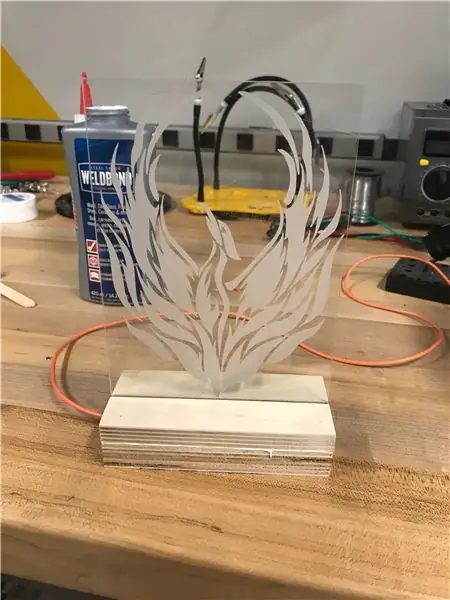

Čvrsto pritisnite gornju i donju polovinu zajedno poravnavajući drvo što je bolje moguće
OBAVIJEST: Papirnatim ručnikom obrišite višak ljepila i ostavite da se potpuno osuši. Ako slikate ili mrljate, koristite maskirnu/slikarsku traku za pokrivanje važnih dijelova poput akrila i ožičenja
Korak 18: Dodatni dodaci
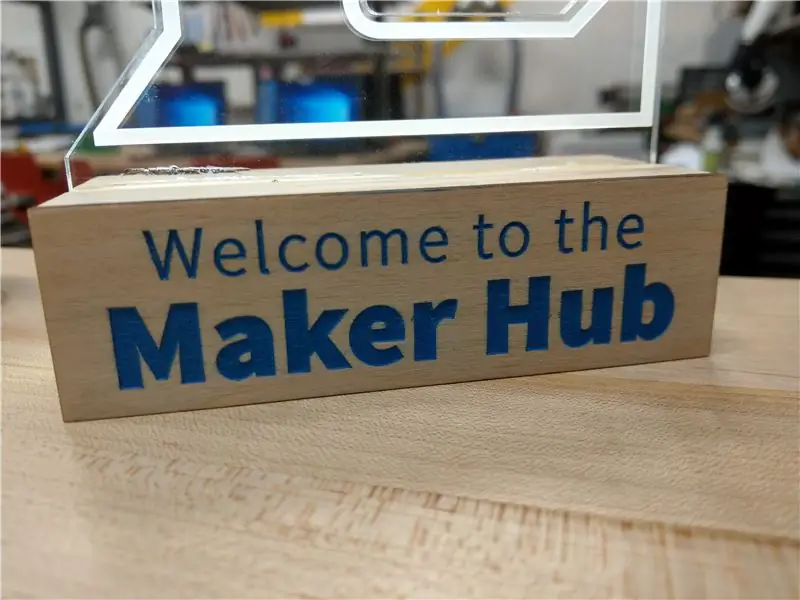
- Dodajte laserski ugraviranu ploču na prednju stranu drvene baze (vidi sliku).
- Drvenu podlogu obojite ili obojite
-
Brusite stranice kako biste bili što je moguće ravniji.
Napomena - izbrusite prije bojenja ili bojenja, u protivnom ćete to morati ponoviti
Preporučuje se:
Kako napraviti ogroman svjetlosni LED znak: 4 koraka (sa slikama)

Kako napraviti ogroman LED svjetlosni znak: U ovom projektu ću vam pokazati kako izgraditi ogroman znak sa prilagođenim natpisima koji može zasvijetliti uz pomoć RGB LED dioda. No, znak se može koristiti i kao vaš primarni izvor svjetla u vašoj sobi pomoću toplih bijelih LED traka. Idemo na st
Lagani LED praznični svjetlosni show: Čarobnjaci zimi - WS2812B LED traka s FastLED -om i Arduino vodičem: 6 koraka

Lagani LED praznični svjetlosni show: Čarobnjaci zimi | WS2812B LED traka s FastLED -om i vodičem za Arduino: Dizajnirao sam i programirao ovu prazničnu svjetlosnu emisiju za prikazivanje bilo gdje. Koristio sam jednu LED traku WS2812B sa gustoćom piksela 30 piksela/ metar. Pošto sam koristio 5 metara, imao sam ukupno 150 LED dioda. Kôd sam držao jednostavnim tako da svi koji tek koriste WS2812
Prilagođeni svjetlosni LED znak: 5 koraka

Prilagođeni osvijetljeni LED znak: Koji bolji moto istaknuti svakodnevno od ovoga? Htio sam stvoriti prilagođeni LED znak koji je imao blagi halo efekt izvana, ali koji je izgledao cool danju
Ornament za stolno svjetlo i svjetlosni znak za vrata: 8 koraka (sa slikama)

Ornament za stolno svjetlo i svjetlosni znak vrata: Ovaj vodič će vam pokazati kako programirati i izgraditi ukras za stol koji svijetli. Ova svjetla mijenjaju boju tokom jednog sata. Naučit ćete i kako programirati i izgraditi prateći natpis na vratima koji svijetli. Možete koristiti vrata sa
Snjegović Svjetlosni znak sa osvijetljenim znakom: 21 korak (sa slikama)

Snježni znak Led Edge Osvijetljeno ogledalo Znak: U ovom uputstvu opisat ću kako možete napraviti stakleno ogledalo sa osvijetljenim LED rubom sa dizajnom Snjegovića, savršeno za Božić! Znak je ugraviran na staklenoj pločici ogledala iz Ikee. Dolaze u pakiranjima od četiri i prilično su isplativi. Ja
